
今天我们来看看ppt中的分圆填色方法。很简单。这是一个基础教程。初学者可以进来学习。
软件名称:PowerPoint2017简体中文免费完整版软件大小:60.7MB更新时间:2016-12-12立即下载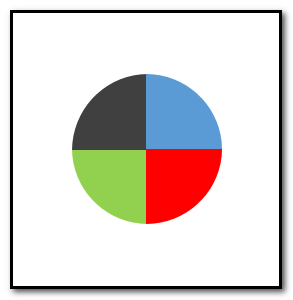 。
。
1.创建新的空白幻灯片;调用网格线和参考线;我们用网格线和参考线画一个完美的圆,并把它分成4个相等的部分。

2.接下来,开始画画;选择形状的椭圆形状,按CTRL SHIFT键;用你的左手;控制鼠标右键指向水平参考线和垂直参考线的交点,并拖动鼠标。这时我们可以看到,画出了一个以水平基准线和垂直基准线的交点为中心点的完美圆。我们可以看到水平参考线和垂直参考线将完美圆分成四个相等的点。

3.选择一个矩形;画一个以参考线为边界的矩形,覆盖完美圆下半部分的左边部分;如图所示。注意:矩形边框与水平参考线重合。

4.同时选择矩形和完美圆;此时,用于合并形状的按钮被激活。我们单击此按钮,然后在弹出菜单中单击。交集,此时,完美圆只剩下四分之一圆(一个扇形);为了区分,我们称这个扇区为扇区1。

5.将扇区1复制并粘贴到扇区2中;垂直转动扇区2,并使用箭头键将其移动到扇区1的正上方。移动时要小心。边缘应与扇区1和参考线重合。

6.复制扇区2,粘贴一个为扇区3,水平旋转,使用箭头键移动到扇区2的右侧。移动时要小心,边缘应与扇区2和参考线重合。

7.复制扇区3,粘贴一个为扇区4。垂直转动扇区4,并使用箭头键将其移动到扇区3的正下方。移动时要小心。边缘应与扇区3和参考线重合。

8.现在画出了圆的四个相等部分;然后,根据他们的实际需要,用不同的颜色填充每个副本。要填充哪个,请用鼠标单击风扇,选择风扇,然后操作填充颜色。效果如图所示。

以上就是用ppt分圆填色的教程。希望大家喜欢。请继续关注。
相关建议:
ppt如何用橄榄色填充文本框?
PPT幻灯片ppt2003背景色怎么填?
如何在ppt图形中填充颜色?使图形具有两种颜色的方法。